Σαρώστε πλήρως τις συσκευές σας iOS και διαγράψτε όλα τα ανεπιθύμητα αρχεία στο iPhone, το iPad και το iPod σας.
Οδηγός για την απεγκατάσταση ανεπιθύμητων εφαρμογών στο iPad Air/Mini/Pro
Η ύπαρξη πλήρους αποθηκευτικού χώρου σε ένα iPad είναι ένας διαφορετικός πονοκέφαλος για τους χρήστες της Apple. Σε καταστάσεις όπως αυτές, πρέπει να κάνετε πολλές εργασίες, όπως το πώς να απεγκαταστήσετε εφαρμογές στο iPad, κυρίως αυτές που δεν χρησιμοποιούνται. Κάτι τέτοιο θα σας επιτρέψει να διεκδικήσετε ξανά αυτόν τον χώρο και να αποφύγετε την ακατάστατη αρχική οθόνη. Επομένως, η σημερινή ανάρτηση θα εξετάσει πέντε τρόπους για να απαντήσετε στην ερώτησή σας: Πώς μπορώ να απεγκαταστήσω μια εφαρμογή στο iPad Air/Mini/Pro; Για κάθε μία από τις ανάγκες σας, απαλλαγείτε γρήγορα από αυτές τις αχρησιμοποίητες εφαρμογές!
Λίστα οδηγών
Γρήγορη απεγκατάσταση μιας εφαρμογής στο iPad από την αρχική οθόνη Πώς να διαγράψετε μεγάλες εφαρμογές στο iPad από τις Ρυθμίσεις Ο καλύτερος τρόπος διαχείρισης αχρησιμοποίητων πολλαπλών εφαρμογών στο iPad Πώς να απεγκαταστήσετε εφαρμογές στο iPad χρησιμοποιώντας τη βιβλιοθήκη εφαρμογών Απεγκαταστήστε μια εφαρμογή στο iPad χωρίς να χάσετε τα δεδομένα της| Κατάσταση | Πώς να απεγκαταστήσετε εφαρμογές στο iPad; |
| Διαγράψτε γρήγορα μια συγκεκριμένη εφαρμογή | Αφαιρέστε εφαρμογές από την Αρχική οθόνη σας |
| Ανεπαρκής χώρος αποθήκευσης λόγω μεγάλων εφαρμογών | Απεγκαταστήστε μεγάλες εφαρμογές από τις Ρυθμίσεις |
| Πάρα πολλές αχρησιμοποίητες εφαρμογές για διαγραφή | Λάβετε βοήθεια από το 4Easysoft iPhone Cleaner για ομαδικές διαγραφές |
| Θέλει να διαχειρίζεται και να διαγράφει κρυφές εφαρμογές | Χρησιμοποιήστε τη Βιβλιοθήκη εφαρμογών |
| Απλώς χρειάζεται να ελευθερώσετε περισσότερο χώρο χωρίς να χάσετε τα δεδομένα της εφαρμογής | Επιλέξτε να αφαιρέσετε τις εφαρμογές αντί να τις απεγκαταστήσετε |
Γρήγορη απεγκατάσταση μιας εφαρμογής στο iPad από την αρχική οθόνη
Ένας από τους πιο γρήγορους τρόπους απεγκατάστασης εφαρμογών στο iPad μεταξύ όλων των μεθόδων εδώ είναι η απεγκατάσταση από την αρχική οθόνη του iPad. Μπορείτε να εντοπίσετε απευθείας μια συγκεκριμένη εφαρμογή που θέλετε να καταργήσετε και, στη συνέχεια, να την πατήσετε παρατεταμένα μέχρι να εμφανιστούν οι απαραίτητες επιλογές για να διαγράψετε την εφαρμογή. Δείτε πώς μπορείτε να το πετύχετε γρήγορα:
Βήμα 1Από την αρχική οθόνη του iPad σας, εντοπίστε την εφαρμογή που θέλετε να καταργήσετε. θα μπορούσε να είναι μια εφαρμογή κοινωνικών μέσων, πρόγραμμα επεξεργασίας βίντεο/εικόνων, παιχνίδια και άλλα.
Βήμα 2Πατήστε και κρατήστε το μέχρι να εμφανιστεί ένα μενού στην οθόνη σας. Ανάμεσα σε τόσες πολλές επιλογές, επιλέξτε "Κατάργηση εφαρμογής" και, στη συνέχεια, επιλέξτε "Διαγραφή εφαρμογής" για να κάνετε τη διαγραφή με επιτυχία από το iPad.
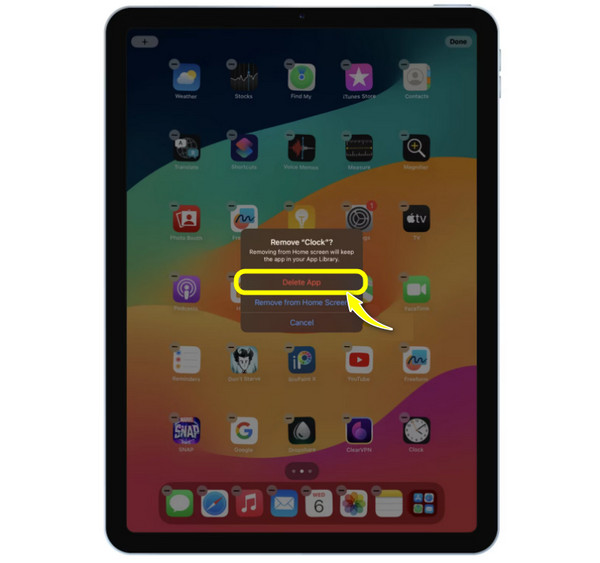
Πώς να διαγράψετε μεγάλες εφαρμογές στο iPad από τις Ρυθμίσεις
Από την άλλη πλευρά, εάν δυσκολεύεστε να απαλλαγείτε από αυτές τις μεγάλες εφαρμογές, κατευθυνθείτε στην εφαρμογή Ρυθμίσεις. Αν και η πρώτη λύση δεν σας δίνει μια γεύση για τον αποθηκευτικό χώρο που καταναλώνει μια συγκεκριμένη εφαρμογή, με αυτήν τη λύση, μπορείτε να ελέγξετε τον χώρο αποθήκευσης που καταλαμβάνει κάθε εφαρμογή, διευκολύνοντάς σας να αποφασίσετε ποιες μεγάλες θα διατηρήσετε και να απεγκαταστήσετε.
Τα παρακάτω βήματα θα σας καθοδηγήσουν σε κάθε βήμα σχετικά με τον τρόπο απεγκατάστασης εφαρμογών στο iPad, ιδιαίτερα μεγάλων.
Βήμα 1Εκκινήστε την εφαρμογή Ρυθμίσεις στην οθόνη του iPad σας. Ανοίξτε την ενότητα "Γενικά" όπου μπορείτε να δείτε την επιλογή "Αποθήκευση iPad" και επιλέξτε την.
Βήμα 2Από αυτήν τη σελίδα, κάντε κύλιση προς τα κάτω και προσδιορίστε την εφαρμογή που θέλετε να διαγράψετε ενώ ελέγχετε πόσο χώρο τρώνε.
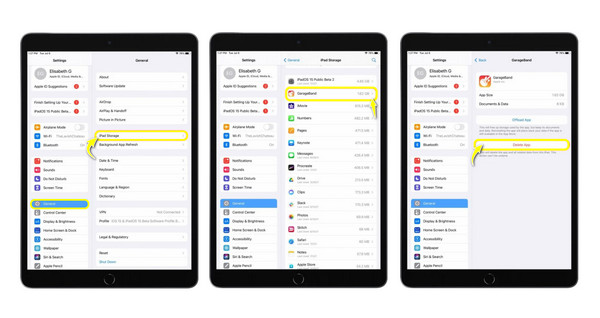
Ο καλύτερος τρόπος διαχείρισης αχρησιμοποίητων πολλαπλών εφαρμογών στο iPad
Πώς να απεγκαταστήσετε ομαδικές εφαρμογές στο iPad; Εάν έχετε ένα σωρό εφαρμογές για διαγραφή και θέλετε να το επιτύχετε γρήγορα και αποτελεσματικά, χρησιμοποιήστε το 4 Easysoft iPhone Cleaner διάλυμα! Το πρόγραμμα χρησιμοποιείται κυρίως για τη διαχείριση δεδομένων σε όποιες συσκευές iOS διαθέτετε, όπως iPhone, iPad και iPod, όλων των μοντέλων και εκδόσεων. Προσφέρει μια λειτουργία που μπορεί να σαρώσει και να εντοπίσει όλες τις εφαρμογές που μπορεί να μην έχουν χρησιμοποιηθεί τακτικά, μαζί με την τελευταία ημερομηνία που άνοιξαν και το μέγεθος αποθήκευσής τους. Μπορείτε είτε να επιλέξετε ποια θα καταργήσετε ή θα απεγκαταστήσετε όλες τις εφαρμογές σε μια δέσμη, εξοικονομώντας σας πολύτιμο χρόνο αντί να κάνετε μια μη αυτόματη διαγραφή.

Παρέχετε μια λεπτομερή σάρωση του χώρου αποθήκευσης της συσκευής σας, εμφανίζοντας όλες τις εγκατεστημένες εφαρμογές.
Επιλέξτε και απεγκαταστήστε πολλές εφαρμογές ταυτόχρονα με ομαδική επεξεργασία.
Κάντε προεπισκόπηση όλων των εφαρμογών και άλλων δεδομένων πριν από την απεγκατάσταση και τη διαγραφή.
Εκτός από την απεγκατάσταση, μπορεί να εξαλείψει επιπλέον αρχεία και ανεπιθύμητα δεδομένα.
100% Secure
100% Secure
Βήμα 1Εκτόξευση 4 Easysoft iPhone Cleaner στην οθόνη τώρα. Στη συνέχεια, αποκτήστε ένα χρησιμοποιήσιμο καλώδιο lightning για να συνδέσετε το iPad σας με τον υπολογιστή. επιλέξτε το κουμπί "Trust" στην αναδυόμενη ειδοποίηση από την οθόνη του iPad σας για να επιτρέψετε στον υπολογιστή σας να έχει πρόσβαση στα δεδομένα σας.

Βήμα 2Τώρα, αφού το πρόγραμμα εντοπίσει τη συσκευή σας iOS, επιλέξτε την ενότητα "Κατάργηση εγκατάστασης εφαρμογής" στο αριστερό μενού για να ξεκινήσετε τη σάρωση των εφαρμογών σας.

Βήμα 3Μόλις εμφανιστούν στο παράθυρο, μπορείτε να μετακινηθείτε και να βρείτε αυτά που θέλετε να εξαλείψετε οριστικά. Κάντε κλικ στο κουμπί "Κατάργηση εγκατάστασης" δίπλα στην επιλεγμένη εφαρμογή σας και, στη συνέχεια, κάντε κλικ στο κουμπί "Επιβεβαίωση" για να την απεγκαταστήσετε με επιτυχία.

Πώς να απεγκαταστήσετε εφαρμογές στο iPad χρησιμοποιώντας τη βιβλιοθήκη εφαρμογών
Εάν πατήσετε παρατεταμένα μια συγκεκριμένη εφαρμογή στην αρχική οθόνη σας και έχετε πατήσει την επιλογή Κατάργηση εφαρμογής, μπορείτε να επιλέξετε Κατάργηση από την αρχική οθόνη. Αυτό σημαίνει μόνο ότι η εφαρμογή δεν θα είναι διαθέσιμη στην αρχική σας οθόνη, αλλά μπορεί να προσπελαστεί από τη Βιβλιοθήκη εφαρμογών. Αυτή η βιβλιοθήκη στο iPad είναι όπου όλες οι εφαρμογές σας είναι οργανωμένες σε διάφορες κατηγορίες, όπως Πρόσφατα Προστέθηκαν, Κοινωνικά, Ψυχαγωγία, Βοηθητικά προγράμματα και άλλα.
Επιπλέον, σας προσφέρει μια λύση για να οργανώσετε τις εφαρμογές σας και να αφαιρέσετε τις περιττές. Δείτε πώς μπορείτε να απεγκαταστήσετε μια εφαρμογή σε ένα iPad μέσω της Βιβλιοθήκης εφαρμογών:
Βήμα 1Μείνετε στην Αρχική οθόνη και, στη συνέχεια, συνεχίστε να σύρετε προς τα αριστερά μέχρι να εμφανιστεί η Βιβλιοθήκη εφαρμογών. Ανάμεσα σε όλες τις κατηγορίες, εντοπίστε την εφαρμογή που θέλετε να απεγκαταστήσετε ή χρησιμοποιήστε τη γραμμή αναζήτησης.
Βήμα 2Αφού αποφασίσετε την απεγκατάσταση της εφαρμογής, πατήστε παρατεταμένα μέχρι να εμφανιστούν οι επιλογές του μενού. Επιλέξτε την επιλογή «Διαγραφή εφαρμογής» ανάμεσα σε όλες τις επιλογές.
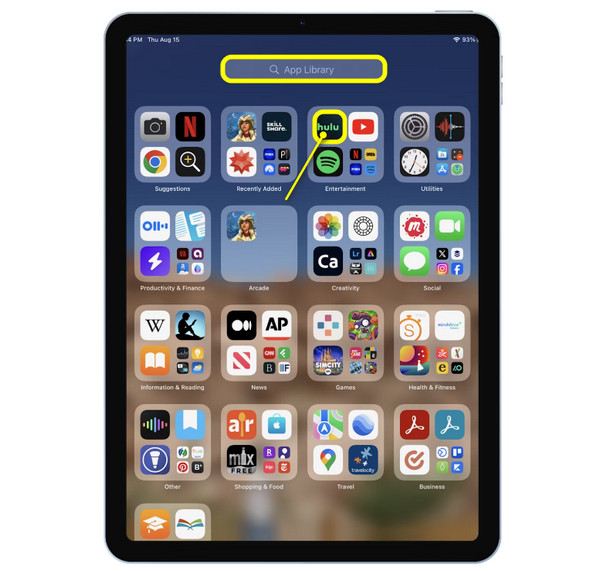
Απεγκαταστήστε μια εφαρμογή στο iPad χωρίς να χάσετε τα δεδομένα της
Τι θα λέγατε να μην απεγκαταστήσετε εντελώς μια εφαρμογή; Αντίθετα, να καταργήσετε την εφαρμογή διατηρώντας τα δεδομένα της ανέπαφα; Σε αυτή την περίπτωση, χρειάζεστε τη λύση εκφόρτωσης! Διαφέρει από άλλους τρόπους απεγκατάστασης εφαρμογών σε ένα iPad, καθώς θα παραμείνει στην οθόνη σας, αλλά μπορεί να σας βοηθήσει να δώσετε πολύ περισσότερο χώρο αποθήκευσης. Με αυτόν τον τρόπο, μπορείτε είτε να επαναφέρετε γρήγορα την εφαρμογή στο μέλλον είτε να αποφασίσετε να την απεγκαταστήσετε εντελώς. Δείτε παρακάτω πώς να αποφορτώσετε μια εφαρμογή στις Ρυθμίσεις:
Βήμα 1Μόλις εκκινήσετε την εφαρμογή Ρυθμίσεις στο iPad σας, επιλέξτε την ενότητα "Γενικά" και, εκεί, ανοίξτε το "Αποθήκευση iPad".
Βήμα 2Από τη λίστα των εφαρμογών, αποφασίστε ποια εφαρμογή θέλετε να αποφορτώσετε. αγγίξτε το και, στη συνέχεια, επιλέξτε το κουμπί "Αποφόρτωση εφαρμογής" και επαληθεύστε την ενέργεια.
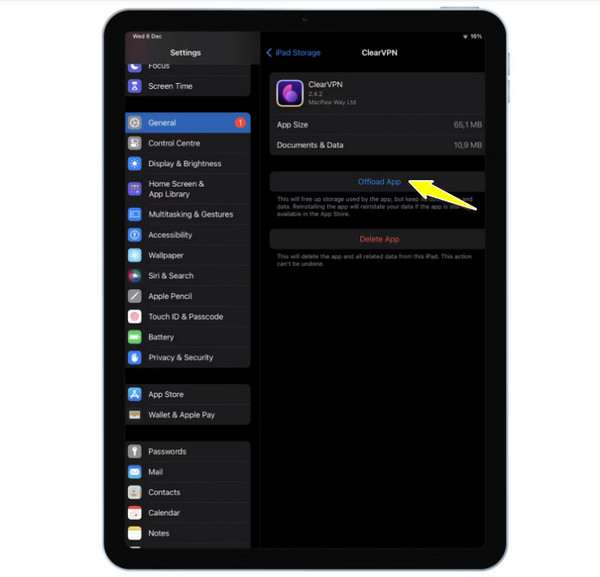
συμπέρασμα
Για να τα συνοψίσουμε όλα, αυτή η συζήτηση έχει όλα όσα χρειάζεστε για να μάθετε πώς να απεγκαθιστάτε εφαρμογές στο iPad. Είτε θέλετε να καταργήσετε γρήγορα μια εφαρμογή είτε απλά να διαχειριστείτε τον αποθηκευτικό σας χώρο χωρίς να απεγκαταστήσετε την εφαρμογή, μπορείτε να το κάνετε με τα βήματα που αναφέρθηκαν σήμερα. Ωστόσο, εάν το πρόβλημά σας είναι να έχετε πάρα πολλές εφαρμογές για απεγκατάσταση, φροντίστε να ρωτήσετε 4 Easysoft iPhone Cleaner για σύντροφο. Αυτό το καθαριστικό μπορεί να απεγκαταστήσει πλήρως πολλές επιλεγμένες εφαρμογές χωρίς να επηρεάσει άλλα δεδομένα στη συσκευή σας iOS. Διαθέτει επίσης πολλές λειτουργίες διαχείρισης και καθαρισμού που θα βοηθήσουν στη βελτίωση της απόδοσης της συσκευής σας. Μην το χάσετε αυτό!
100% Secure
100% Secure


